Hướng dẫn in 2 mặt tự động với máy in Canon
Chức năng in 2 mặt tự động có thể giúp bạn tiết kiệm được thời gian in ấn rất nhiều khi không phải lật giấy lại để in tiếp sau khi in xong một mặt. Nhưng tuỳ thương hiệu máy in mà cách in 2 mặt tự động sẽ khác nhau nên trong bài viết này, Toàn Nhân sẽ hướng dẫn bạn cách in 2 mặt tự động với máy in Canon.
Các bước thực hiện
- Bước 1: Mở văn bản muốn in, chọn File → Print hoặc nhấn tổ hợp phím Ctrl + P. Chọn máy in cần in trong mục Print Properties và giao diện chuẩn sẽ hiện ra
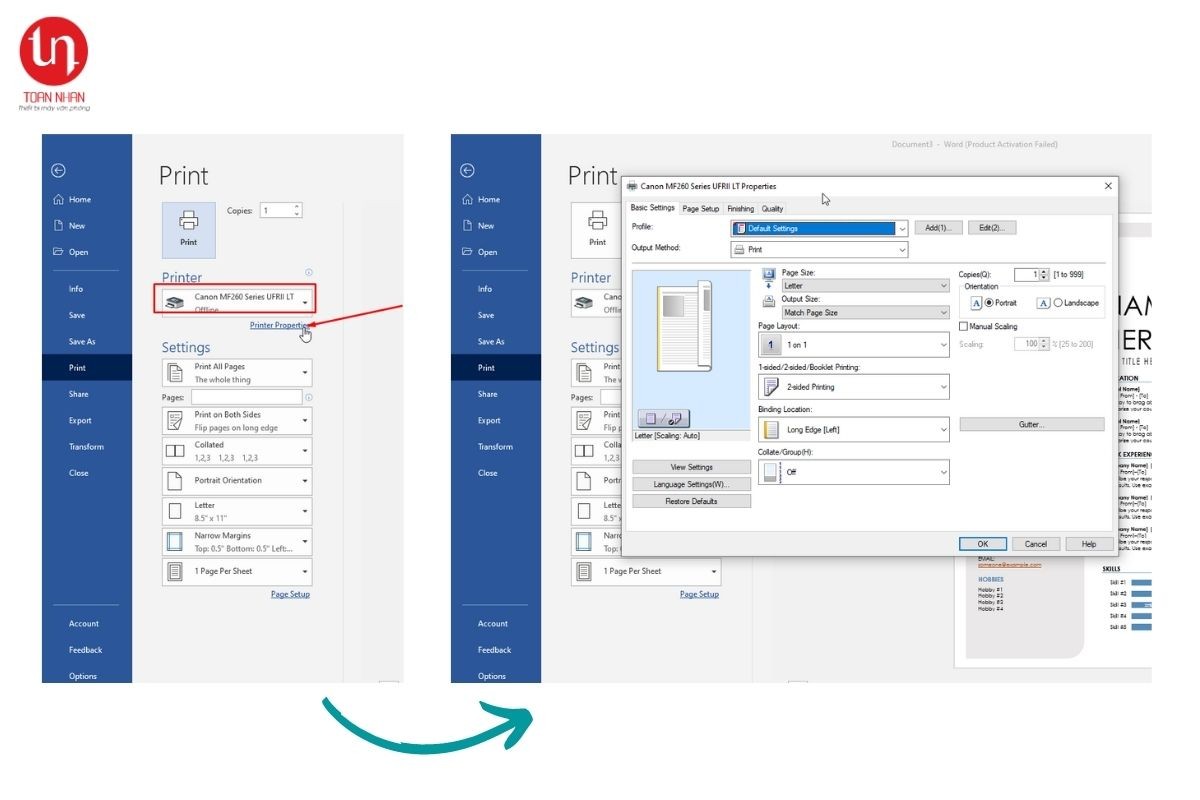
- Bước 2: Chọn tab Finishing. Ở mục Print Style, bạn sẽ thấy có nhiều mục khác nhau: 1-Side Printing (in 1 mặt); 2-Side Print (in 2 mặt); Booklet Printing (in dạng sách)
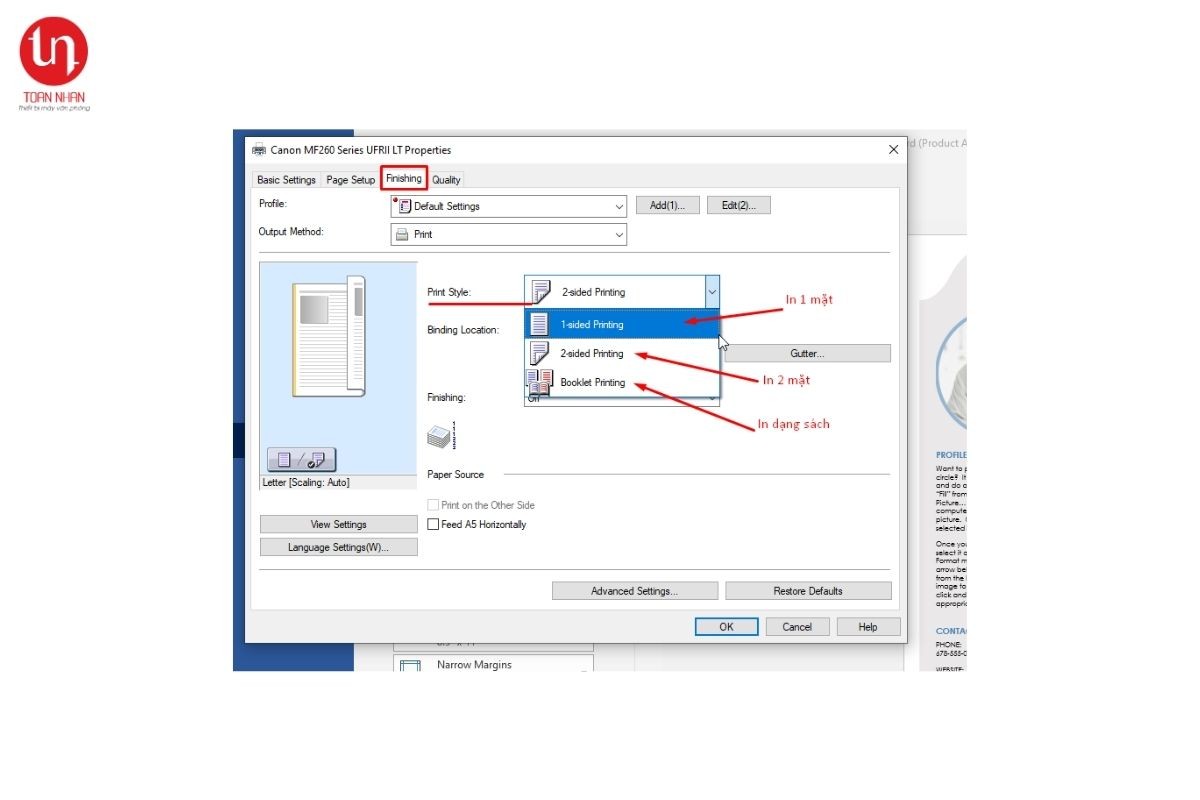
- Bước 3: Nếu bạn chọn in 2 mặt thì chú ý phần Binding Location:
- Nếu in khổ dọc thì chọn Long Edge (Left): lật theo chiều dài tờ giấy
- Nếu chọn Short Edge (Top) thì có nghĩa bạn sẽ lật theo chiều ngắn của tờ giấy
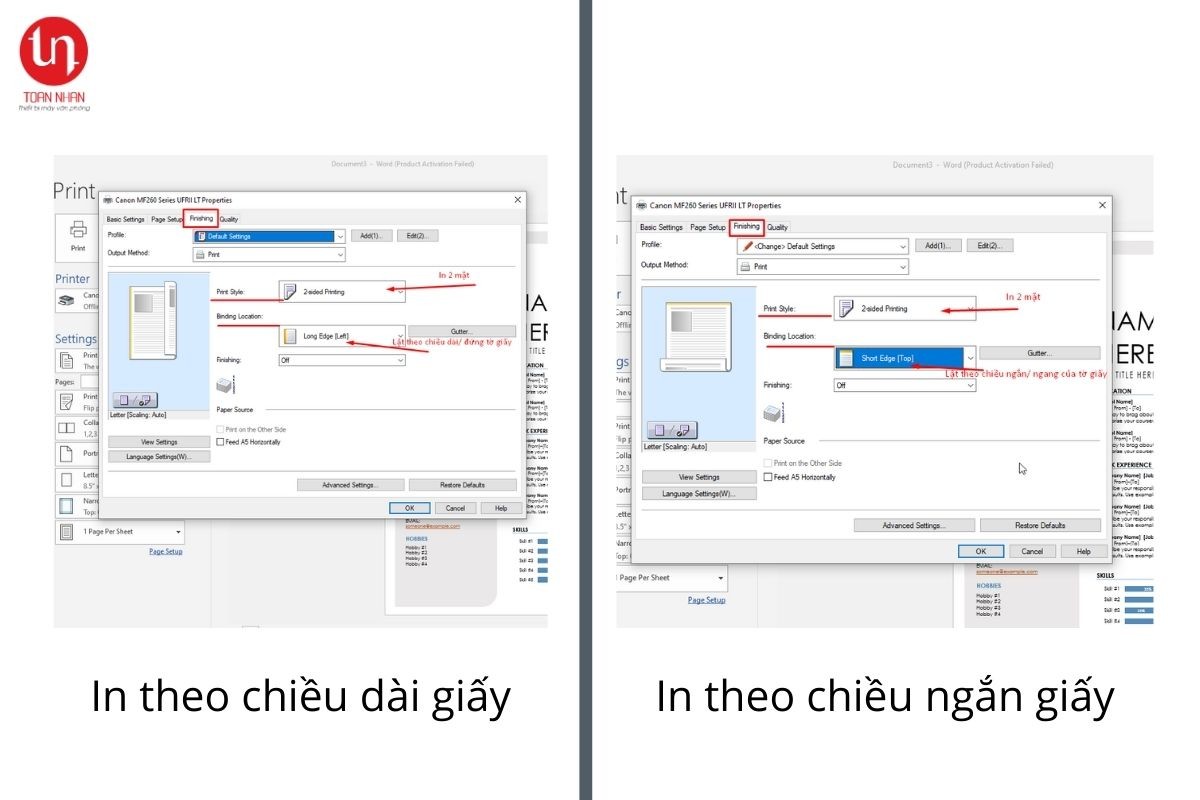
- Bước 4: Sau khi chọn xong, nhấn OK để ra giao diện in → chọn Print để in
Như vậy là bạn đã hoàn thành các công đoạn in 2 mặt tự động với máy in Canon rồi đấy.
Bạn cũng có thể tham khảo Lý do vì sao nên sử dụng và Top máy in Canon 2 mặt bán chạy nhất hiện nay
Nếu bạn cảm thấy bài viết này hay và hữu ích, đừng ngần ngại bấm like và share nhé!






